|
第一、有一下这样一份数据表 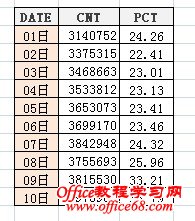 发现两列数据量级不一致 第二步、选中上述的表格,然后“插入”—“折线图”(也可以选中其他柱状图,过程是一样的,我比较倾向于选第四个) 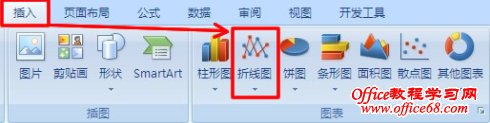 第三步、如图选中下面的“折线图”
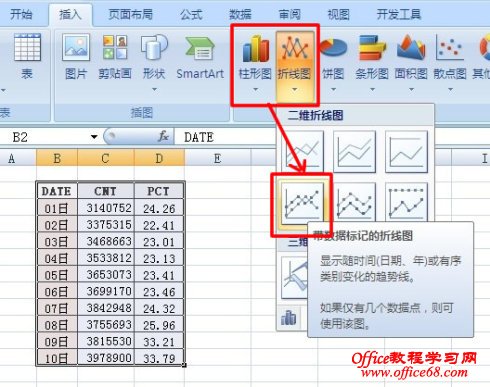 第四步、出现如下图所示的折线图,可见由于两者数据量级相差太大,PCT这条线被拉的很低,明显看不出效果 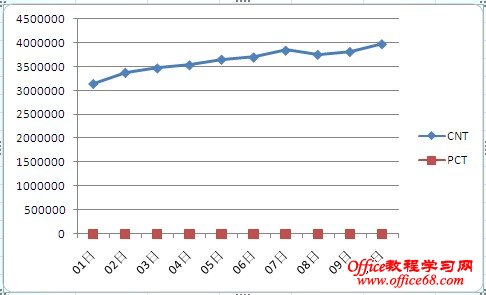 第五步、选中比较低的PCT这条“折线”,然后右键——“设置数据序列格式” 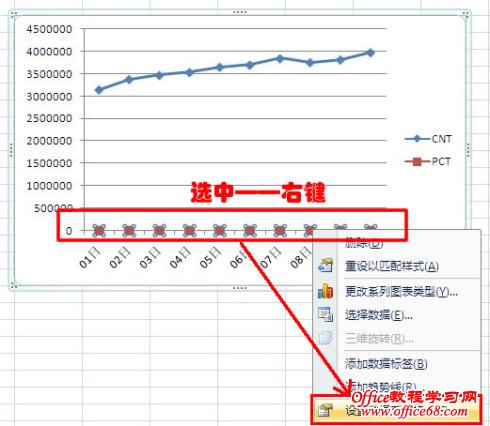 第六步、在弹出的窗口中,系列选项中选择“次坐标轴” 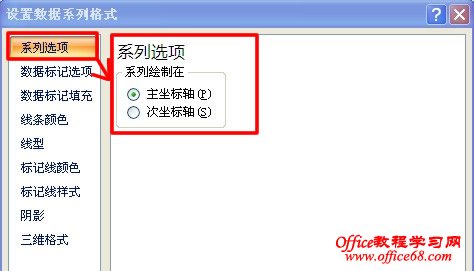 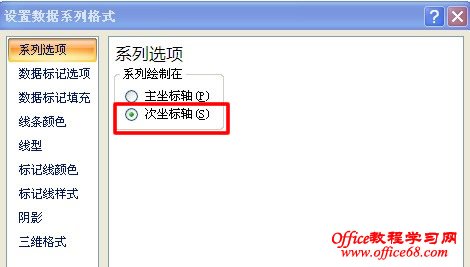 搞定,剩下的就是对图进行设置和美化。 |
|
第一、有一下这样一份数据表 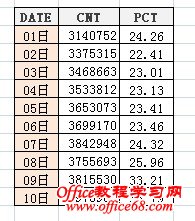 发现两列数据量级不一致 第二步、选中上述的表格,然后“插入”—“折线图”(也可以选中其他柱状图,过程是一样的,我比较倾向于选第四个) 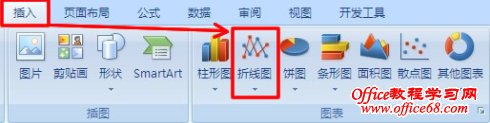 第三步、如图选中下面的“折线图”
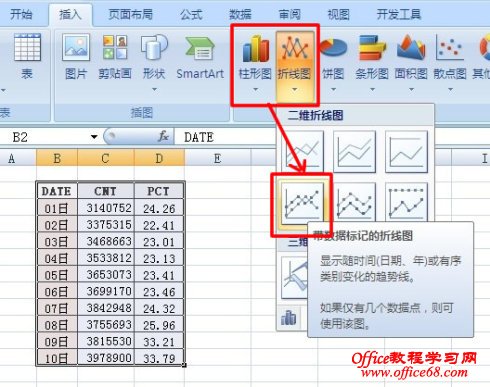 第四步、出现如下图所示的折线图,可见由于两者数据量级相差太大,PCT这条线被拉的很低,明显看不出效果 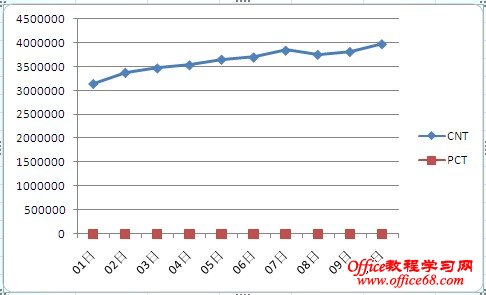 第五步、选中比较低的PCT这条“折线”,然后右键——“设置数据序列格式” 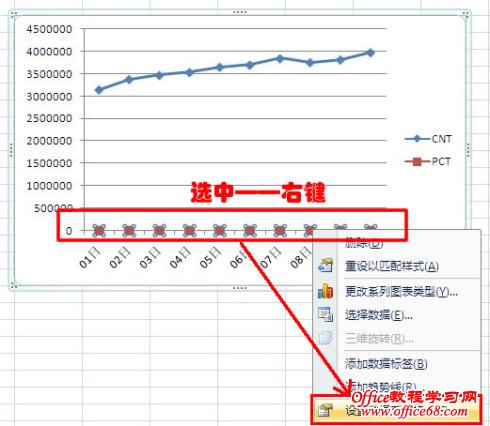 第六步、在弹出的窗口中,系列选项中选择“次坐标轴” 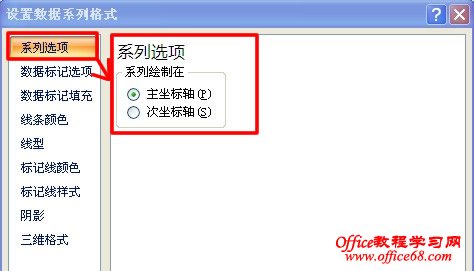 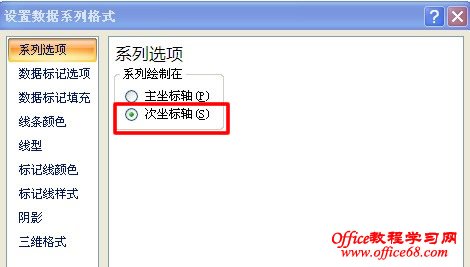 搞定,剩下的就是对图进行设置和美化。 |
通过用excel自选图形制作完流程表以后,我们还需要为自选图形设置格式,excel提供了大...
我们在excel中插入批注后,我可以根据需要更改每条批注内批注文字的格式,还可以更改...
在excel中我们可以利用数据透视表,可以转换行与列来查看数据源的不同汇总结果,而且...
新生成的模拟运算表是不能在上面进行数据修改的,如果要修改数据,第一步就是把模拟运...
在其他因素不变的条件下分析两个参数的变化对目标值的影响时, 需要使用双变量模拟运...
我们都知道excel图表是不包含excel数据表的详细数据的,如果我们想要在excel图表中看...